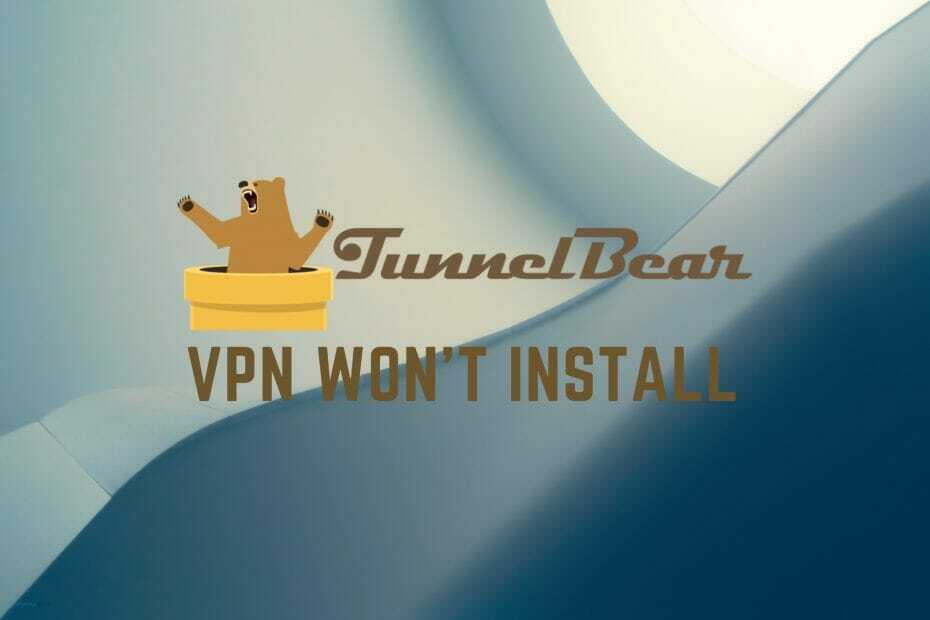- La procédure d'installation et de configuration du VPN TunnelBear devrait être facilement terminée.
- Cependant, en raison de divers facteurs, l'installation et la configuration de TunnelBear peuvent poser certains problèmes.
- Habituellement, redémarrer le processus d'installation ou réinstaller l'application devrait fonctionner comme un charme.
- Consultez notre guide et découvrez comment dépanner TunnelBear VPN sans transpirer.

TunnelBearVPN est l'une des solutions VPN les plus populaires de nos jours, avec des forfaits gratuits et premium.
En général, la procédure d'installation et de configuration est assez simple et ne devrait pas prendre trop de son temps précieux.
Cependant, il semble y avoir un problème avec l'installation du client de TunnelBear sur la plate-forme Windows.
À savoir, les utilisateurs ne peuvent pas installer le TunnelBearVPN sans raison apparente et ils ne peuvent pas supporter ça (sans jeu de mots).
Pour résoudre ce problème, nous avons fourni 4 solutions viables pour le problème en question. Si vous êtes bloqué sur l'écran d'installation, assurez-vous de les consulter ci-dessous.
5 meilleurs VPN que nous recommandons
 |
59% de réduction disponible pour les plans de deux ans |  Vérifiez l'offre ! Vérifiez l'offre ! |
 |
79% de réduction + 2 Mois offerts |
 Vérifiez l'offre ! Vérifiez l'offre ! |
 |
85 % de réduction! Seulement 1.99$ par mois pendant 15 mois |
 Vérifiez l'offre ! Vérifiez l'offre ! |
 |
83% de rabais (2.21$/mois) + 3 Mois offerts |
 Vérifiez l'offre! Vérifiez l'offre! |
 |
76% (2.83$) sur 2 ans |
 Vérifiez l'offre ! Vérifiez l'offre ! |
Que puis-je faire si TunnelBearVPN ne s'installe pas sur mon PC ?
1. Redémarrez votre système

Premièrement, il y a toujours la moindre chance que l'application en arrière-plan prenne son tour avec Microsoft Installer.
Étant donné que ce service ne peut fonctionner qu'avec un seul programme d'installation à la fois, nous avons nous-mêmes une raison évidente pour laquelle le client de bureau TunnelBearVPN ne s'installera pas.
Vous devriez attendre un peu et réessayer. Si le problème persiste, assurez-vous de redémarrer votre PC et réessayez.
Assurez-vous également que vous avez acquis la version la plus récente et prise en charge pour votre itération Windows.
2. Exécutez le programme d'installation en tant qu'administrateur
Les services de sécurité du système, en particulier UAC (User Account Control) ont tendance à bloquer l'installation d'applications tierces non fiables afin de les empêcher d'apporter des modifications à votre système.
Maintenant, comme vous l'avez probablement compris par vous-même, cette fonctionnalité a son propre esprit et bloque souvent les programmes de confiance, ce que TunnelBearVPN est certainement.
Afin d'éviter cela, vous pouvez soit abaisser la barre de sécurité de l'UAC, soit, mieux, exécuter le programme d'installation avec une autorisation administrative.
En outre, vous devez, pour le reste du processus d'installation, désactiver l'antivirus tiers et partir de là.
Voici comment abaisser la barre UAC :
- Dans la barre de recherche Windows, tapez UAC et ouvrir Modifier les paramètres de contrôle de compte d'utilisateur.

- Abaissez le curseur vers le bas Ne m'avise jamais option.

- Confirmez les modifications et redémarrez votre PC.
- Essayez à nouveau d'installer TunnelBearVPN.
Et voici comment exécuter le programme d'installation de TunnelBearVPN avec l'autorisation administrative :
- Téléchargez la dernière version de TunnelBearVPN Pour les fenêtres, ici.
- Aller vers Téléchargements, faites un clic droit sur le programme d'installation et ouvrez Propriétés.
- Sélectionnez le Compatibilité languette.
- Vérifier la Exécuter ce programme en mode de compatibilité pour case et sélectionnez itération Windows antérieure.
- Vérifier la Exécutez ce programme en tant qu'administrateur boîte.

- Confirmez les modifications et double-cliquez sur le programme d'installation pour l'exécuter.
3. Installer TunnelBearVPN en mode sans échec
- presse Touche Windows + I ouvrir Paramètres.
- Ouvert Mise à jour et sécurité.

- Sélectionner Récupération du volet de gauche.
- Sous le "Démarrage avancé", cliquez sur Redémarrer maintenant.

- Quand le Démarrage avancé menu apparaît, choisissez Dépannage.
- Ouvert Options avancées.
- Sélectionner Paramètres de démarrage et alors Redémarrer.
- Quand le Paramètres de démarrage menu apparaît, choisissez Mode sans échec en appuyant sur F4 ou alors Mode sans échec avec mise en réseau en appuyant sur F5.
- Cours le TunnelBearVPN installateur.
4. Utiliser un autre VPN
Le VPN recommandé ci-dessous est un fournisseur de réseau privé virtuel Kape Technologies très respecté qui peut vous éviter de chercher des conseils de dépannage.
Au lieu de naviguer sur Internet à partir de 23 pays (comme le peuvent les utilisateurs de TunnelBear), PIA dispose de 35 912 serveurs parmi lesquels choisir dans pas moins de 77 pays.
De plus, vous pouvez protéger jusqu'à 10 appareils simultanément. Même si vous ne possédez pas autant de gadgets, il est probable que vous ayez un membre de votre famille avec un téléphone qui attend avec impatience de renforcer sa vie privée.
Enfin, gardez à l'esprit la garantie de 30 jours pour récupérer votre argent si vous n'aimez pas le service ou ne pouvez pas vous y habituer.
Cependant, il est peu probable que cela se produise car le personnel du service client est toujours sympathique, l'installation est intuitive et les erreurs sont une exception.

Accès Internet Privé
L'installation de Private Internet Access ne prendra que quelques minutes. Réclamez immédiatement la meilleure offre !
Si vous êtes toujours dérangé par le même problème et que TunnelBearVPN refuse tout simplement de s'installer, il y a encore une dernière façon de le faire.
Cependant, cela peut être fait en accédant au mode sans échec du système, ce qui peut poser problème sous Windows 10 en raison de la fonction de démarrage rapide.
Néanmoins, une fois sur place (et nous vous montrerons comment vous y rendre), l'installation devrait être un jeu d'enfant.
Ça devrait le faire. Si vous avez des questions ou des suggestions concernant l'installation de TunnelBearVPN sur votre système, assurez-vous de nous le dire dans la section commentaires ci-dessous.
Questions fréquemment posées
TunnelBear prétend offrir un anonymat complet sur l'ensemble de votre réseau, alors assurez-vous que cela change votre adresse IP.
TunnelBear est un VPN décent avec plusieurs plans d'abonnement parmi lesquels choisir, mais il existe de meilleurs choix sur le marché. Nous recommandons ÉFVP à cet égard.
Pour confirmer que TunnelBear fonctionne, la carte doit être verte et l'ours doit s'asseoir avec plaisir dans le tunnel que vous avez choisi.